Beim Vorführen einer Präsentation im Vollbildmodus haben Sie verschiedene Möglichkeiten, mit der Vorführung zu interagieren. Klicken Sie dazu während der Vorführung mit der rechten Maustaste an eine beliebige Stelle.
Android/iOS: Bei diesen Versionen können Sie das Kontextmenü auch mit dem Finger öffnen: Tippen Sie dazu auf den Bildschirm und halten Sie den Finger für etwa eine Sekunde gedrückt.
Es erscheint das Kontextmenü für die Vorführung von Präsentationen:

Es gibt darin folgende Befehle und Optionen (die zugehörigen Tastenkürzel sind jeweils dahinter in Klammern angegeben):
▪Pfeil (A): Der Pfeil ist nichts weiter als ein gewöhnlicher Mauszeiger, mit dem Sie bei Bedarf auf bestimmte Elemente in der aktuellen Folie zeigen können.
▪Stift (R): Mit dem Stift können Sie direkt in der Folie zeichnen. Halten Sie dazu die linke Maustaste gedrückt und verwenden Sie die Maus dann wie einen Stift.
▪Leuchtmarker (M): Mit dem Leuchtmarker können Sie Textpassagen oder andere Elemente hervorheben, wie Sie es von einem Textmarker auf Papier kennen. Auch hier ist zum Zeichnen die linke Maustaste gedrückt zu halten.
▪Radierer (E): Mit dem Radierer können Sie zuvor mit dem Stift oder dem Leuchtmarker gemachte Markierungen mit der Maus wieder "wegradieren".
▪Stiftfarbe: Hier können Sie die Farbe des aktiven Zeichenwerkzeugs ändern (Stift oder Leuchtmarker). Diese Option erscheint nur, wenn eines der beiden Zeichenwerkzeuge aktiviert ist.
▪Alle Notizen dieser Folie entfernen: Dieser Befehl löscht alle mit Stift und Leuchtmarker gemachten Markierungen in der Folie.
▪Cursor automatisch verbergen: Ist diese Option aktiviert, wird der Mauszeiger nach einer kurzen Zeit automatisch ausgeblendet, wenn die Maus nicht bewegt wird.
▪Pause (P): Friert die Präsentation ein, bis Sie eine Taste drücken.
▪Schwarzer Bildschirm (B): Färbt den kompletten Bildschirm schwarz ein und hält die Präsentation an, bis Sie eine Taste drücken.
▪Weißer Bildschirm (W): Färbt den kompletten Bildschirm weiß ein und hält die Präsentation an, bis Sie eine Taste drücken.
Der untere Teil des Kontextmenüs enthält Befehle zur Navigation während der Vorführung: Nächste Folie, Vorherige Folie, Zuletzt betrachtete Folie, Gehe zur Folie… und Präsentation beenden.
Tipp: Darüber hinaus können Sie auch folgende Tasten für die Navigation verwenden:
Funktion |
Taste |
Zur nächsten Folie: |
à oder â oder Bildâ oder Leertaste |
Zur vorherigen Folie: |
ß oder á oder Bildá oder Rücktaste |
Zur ersten Folie: |
Pos1 |
Zur letzten Folie: |
Ende |
Präsentation beenden: |
Esc |
Menübefehle für Präsentationen mit der Option "Ansicht durch eine Person (Fenster)"
Falls Sie in den Einstellungen ![]() für die Präsentation die Option Ansicht durch eine Person (Fenster) gewählt haben, läuft die Vorführung der Präsentation in einem Fenster ab. Die obere Leiste enthält hier nur einen Eintrag namens Navigation und bietet lediglich ein einfaches Menü für die Navigation.
für die Präsentation die Option Ansicht durch eine Person (Fenster) gewählt haben, läuft die Vorführung der Präsentation in einem Fenster ab. Die obere Leiste enthält hier nur einen Eintrag namens Navigation und bietet lediglich ein einfaches Menü für die Navigation.
Es enthält folgende Befehle:
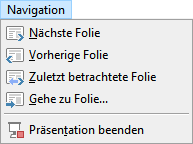
Über dieses Menü können Sie zwischen verschiedenen Folien hin- und herspringen. Alternativ können Sie zum Navigieren auch die Tastenkürzel benutzen, die weiter oben erwähnt sind. Das Kontextmenü mit den Werkzeugen wie Stift oder Leuchtmarker ist in diesem Modus allerdings nicht verfügbar.